华为路由器设置怎么操作华为路由器设置详细操作方法
2023-11-01 09:05:01作者:02502攻略网
华为路由器设置怎么操作?购买了国内知名手机大牌的手机品牌制作的路由器,甚是欣喜。购买拿到路由器连接之后却遇到了难题,不知道该如何进行设置让路由器才能上网。在本文中winwin7小编给大家详细的介绍下华为路由器设置的详细图文教程给大家,希望能帮到大家。
华为路由器设置详细方法:
1、首先请把从猫上接出来的网线,插在1、2、3网口中任意一个;如果你家没有电脑,就把入户的宽带网线,插在1、2、3网口中任意一个,把你的电脑,用网线连接到1、2、3中的空闲网口如图:
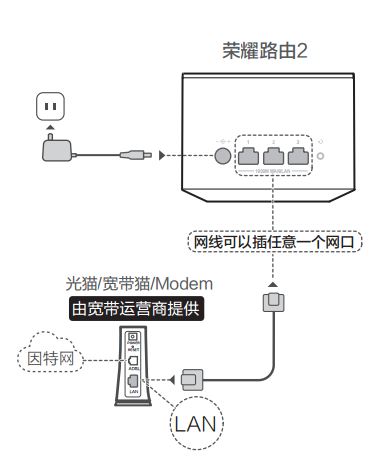
优点:是不区分WAN、LAN的,也就是任意一个网口,都可以作为WAN口和LAN口。连接猫宽带网线的那一个网口,系统检测后会自动把它作为WAN口。
2、接着先把自己电脑的IP地址,设置成:自动获取可参考:
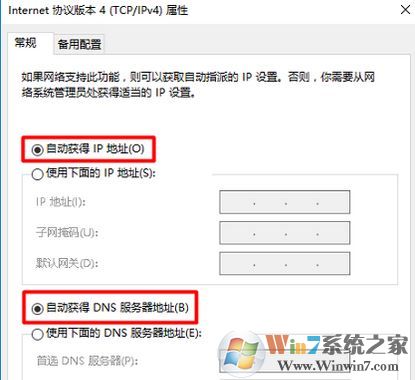
3、荣耀路由2,在第一次设置的时候,正确进行线路连接后,会自动打开电脑中的浏览器软件,并打开设置界面,没有自动弹出的话那么我们手动打开浏览器,然后输入:192.168.31.1 手动打开即可,如下图所示,小编在设置荣耀2路由器:
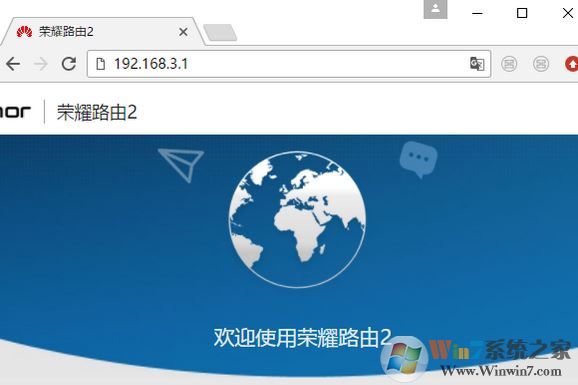
4、上网方式设置:
宽带拨号上网
如果检测到上网方式是:宽带账号上网 ——需要在页面中填写你家的 宽带账号、宽带密码——填写好了之后,点击“下一步”即可
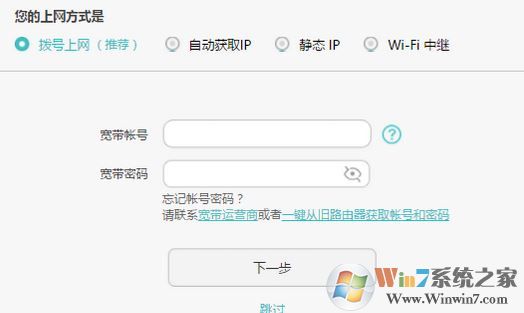
自动获取IP:
如果检测到上网方式是:动态IP,会自动进入到 无线参数 的设置页面。
静态IP:
静态IP——你需要在页面中,填写运营商提供的 IP地址、子网掩码、默认网关、首选DNS、备用DNS
5、设置好上网方式之后,接着我们开始设置无线参数,如下图所示,我们按提示进行设置:
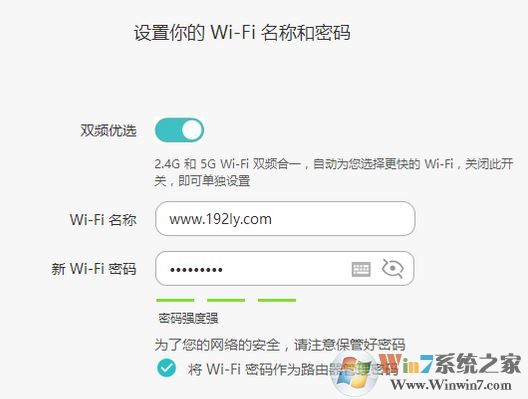
6、荣耀路由2默认启用了:双频优选 这个功能,这个功能的作用是,把2.4G、5G信号合并成一个信号。系统会根据网络情况,自动为你选择2.4G网络或者5G网络。如果你需要单独的5G无线信号,那么请关闭:双频优选 这个功能,然后设置5GWi-Fi信号即可。
系统默认勾选了“将Wi-Fi密码作为路由器管理密码”这个选项,把Wi-Fi密码同时作为荣耀路由2的登录密码。
设置完成后在设置一下穿墙模式就可以点击下一步保存路由器设置了,耐心等待重启即可。重启之后我们打开手机wifi,搜索之前设置的wifi信号名称以及输入密码进行连接,连接之后测试是否可以联网即可!
以上便是winwin7小编给大家介绍的关于华为路由器设置怎么操作的详细操作方法!
上一篇:小说霍先生乖乖宠我温蔓霍绍霍全文无删减版免费阅读主角为温蔓霍绍霍的言情小说霍先生乖乖宠我讲的是什么 下一篇:微软推送累积更新KB4554364解决Win101903-1909网络连接异常问题
相关文章

